win7启动项命令是什么意思?如何管理启动项以优化系统性能?
34
2024-10-20
在使用Windows7操作系统时,有时候我们可能会遇到本地连接没有有效的IP配置的问题,导致无法连接到网络。本文将为您提供解决此问题的方法和原因分析。
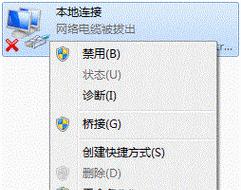
一:了解IP配置问题
在解决Win7本地连接没有有效的IP配置问题之前,我们首先要了解IP配置的基本知识。IP地址是用于在网络上唯一标识一台设备的数字地址,而IP配置则是为设备分配IP地址、子网掩码、默认网关等信息的过程。
二:原因分析:DHCP服务器故障
DHCP服务器是负责为客户端设备分配IP地址的重要组件。如果DHCP服务器出现故障,那么就无法正常分配IP地址给本地连接,导致无法上网。这时,我们需要检查DHCP服务器的状态并尝试重新启动它。
三:原因分析:网卡驱动程序问题
另一个常见的原因是网卡驱动程序出现问题。网卡驱动程序是连接计算机与网络之间的桥梁,如果驱动程序损坏或不兼容,就会导致本地连接无法获得有效IP配置。解决方法是更新或重新安装网卡驱动程序。
四:原因分析:IP地址冲突
IP地址冲突是指多台设备在同一网络上使用了相同的IP地址,这会导致网络混乱和通信故障。为了解决这个问题,我们需要手动为本地连接分配一个不与其他设备冲突的IP地址。
五:原因分析:IP设置错误
有时候,我们在设置IP地址时可能会出现错误,比如错误地输入了子网掩码、默认网关或DNS服务器的信息。这时候,我们需要仔细检查IP设置,并确保所有信息的正确性。
六:检查DHCP服务器状态
如果本地连接无法获得有效的IP配置,首先要检查DHCP服务器的状态。打开“控制面板”,找到“管理工具”,然后点击“服务”选项。在服务列表中找到“DHCP客户端”并确保其状态为“运行”。
七:重新启动DHCP服务器
如果DHCP客户端的状态是停止,那么需要重新启动它。在服务列表中找到“DHCP客户端”,右键点击并选择“重启”。等待一段时间后,再次检查本地连接的IP配置情况。
八:更新网卡驱动程序
如果本地连接仍然无法获得有效的IP配置,那么可能是网卡驱动程序的问题。打开设备管理器,找到“网络适配器”,右键点击本地连接对应的网卡,并选择“更新驱动程序”。按照提示操作并等待驱动程序更新完成。
九:重新安装网卡驱动程序
如果更新驱动程序没有解决问题,可以尝试重新安装网卡驱动程序。在设备管理器中找到本地连接对应的网卡,右键点击并选择“卸载设备”。然后重新启动计算机,系统会自动安装网卡驱动程序。
十:解决IP地址冲突
如果出现IP地址冲突的情况,我们需要手动为本地连接分配一个不与其他设备冲突的IP地址。打开“控制面板”,找到“网络和共享中心”,然后点击“更改适配器设置”。在本地连接上右键点击并选择“属性”,在弹出的窗口中选择“Internet协议版本4(TCP/IPv4)”,点击“属性”按钮。在IP地址设置中选择“使用下面的IP地址”,输入一个合适的IP地址、子网掩码、默认网关和DNS服务器,并保存设置。
十一:检查IP设置的正确性
在手动设置IP地址后,一定要仔细检查IP地址、子网掩码、默认网关和DNS服务器等设置是否正确。一个错误的输入都可能导致本地连接无法获得有效的IP配置。
十二:解决其他网络问题
如果以上方法都无法解决问题,那么可能是其他网络问题导致的。可以尝试重启路由器或调整防火墙设置来解决与网络连接相关的问题。
十三:定期维护和更新操作系统
为了避免出现本地连接没有有效的IP配置等问题,建议定期维护和更新操作系统。这包括安装最新的补丁和更新,并保持系统的干净和优化。
十四:寻求专业帮助
如果以上方法都无法解决问题,那么可能需要寻求专业帮助。可以联系网络服务提供商或计算机维修专家,以获取更深入的故障排除和解决方案。
Win7本地连接没有有效的IP配置问题可能是由于DHCP服务器故障、网卡驱动程序问题、IP地址冲突或IP设置错误等原因引起的。我们可以通过检查DHCP服务器状态、更新网卡驱动程序、手动分配IP地址以及检查IP设置的正确性等方法来解决这个问题。同时,定期维护和更新操作系统也是预防此类问题发生的重要措施。若问题仍无法解决,寻求专业帮助将是最好的选择。
在使用Windows7操作系统时,有时候我们可能会遇到本地连接无有效IP配置的问题,导致无法正常连接网络。这种情况下,我们需要采取一些措施来解决该问题。本文将为大家介绍一些解决方法,以便快速修复Win7本地连接没有有效IP配置的困扰。
1.检查网络线缆连接状态:
我们需要确保网络线缆与电脑连接正常,没有松动或者损坏。检查后,重新插拔一次以确保连接可靠。
2.重启路由器或调制解调器:
有时候,路由器或调制解调器可能出现故障,导致IP配置问题。尝试重启这些设备,等待一段时间后再连接网络,看是否能够正常获取IP地址。
3.禁用并重新启用本地连接:
打开网络和共享中心,找到本地连接,并右键点击选择“禁用”。然后再次右键点击选择“启用”,等待一段时间后系统会尝试重新获取有效的IP地址。
4.释放和更新IP地址:
打开命令提示符窗口,输入“ipconfig/release”命令释放当前的IP地址,然后输入“ipconfig/renew”命令来获取新的IP地址。等待一段时间后,系统应该能够重新分配一个有效的IP地址。
5.重置Winsock和TCP/IP协议栈:
打开命令提示符窗口,并以管理员身份运行。输入“netshwinsockreset”命令重置Winsock,然后输入“netshintipreset”命令重置TCP/IP协议栈。重新启动计算机后,尝试连接网络。
6.检查DHCP服务:
打开服务管理器,找到DHCP客户端服务,确保该服务正在运行。如果没有运行,右键点击选择“启动”。
7.更改网络适配器驱动程序:
有时候,网络适配器驱动程序可能与操作系统不兼容,导致IP配置问题。尝试更新或更换网络适配器驱动程序,以解决该问题。
8.检查防火墙设置:
防火墙可能会阻止正常的网络连接。检查防火墙设置,确保允许网络连接。如果需要,可以暂时关闭防火墙以排除阻止的可能性。
9.重置TCP/IP堆栈:
打开命令提示符窗口,并以管理员身份运行。输入“netshintipresetresetlog.txt”命令重置TCP/IP堆栈。重新启动计算机后,尝试连接网络。
10.修复网络适配器设置:
打开网络和共享中心,选择“更改适配器设置”,找到当前使用的网络适配器,并右键点击选择“属性”。在属性窗口中,确保已选中“Internet协议版本4(TCP/IPv4)”并点击“属性”按钮。在弹出窗口中,选择“获取IP地址自动获取”和“获取DNS服务器地址自动获取”,保存更改。
11.清除DNS缓存:
打开命令提示符窗口,并以管理员身份运行。输入“ipconfig/flushdns”命令清除DNS缓存。然后重新启动计算机,尝试连接网络。
12.检查网卡硬件故障:
有时候,本地连接无有效IP配置的问题可能是由于网卡硬件故障引起的。可以尝试将网卡插槽清洁干净,并检查网卡是否有损坏。如果有必要,可以更换网卡来解决该问题。
13.执行系统还原:
如果之前的操作都没有解决问题,可以尝试执行系统还原,恢复到之前能够正常连接网络的状态。
14.寻求专业帮助:
如果以上方法都无法解决问题,建议寻求专业的技术支持,他们可能会提供更精确的解决方案。
15.
Win7本地连接没有有效IP配置问题可能是由多种原因引起的,包括网络设备故障、驱动程序不兼容、防火墙设置等。通过逐步排查和尝试不同的解决方法,我们可以解决这一问题,使本地连接恢复正常,正常连接网络。
版权声明:本文内容由互联网用户自发贡献,该文观点仅代表作者本人。本站仅提供信息存储空间服务,不拥有所有权,不承担相关法律责任。如发现本站有涉嫌抄袭侵权/违法违规的内容, 请发送邮件至 3561739510@qq.com 举报,一经查实,本站将立刻删除。